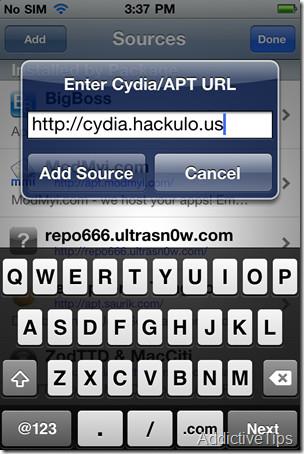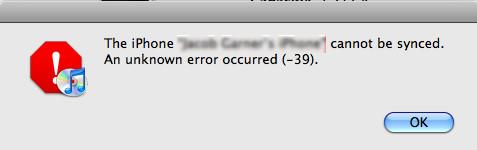Bagaimana untuk membetulkan akaun spam yang mengikut auto di Instagram
Bagaimana untuk membetulkan akaun spam yang mengikut auto di Instagram
Ciri Di Luar Pejabat dalam Gmail adalah ciri yang sesuai untuk disediakan jika anda berada di luar pejabat dan tidak mahu memastikan prospek anda tidak dapat dilayan tanpa sebarang respons. Anda boleh menyediakannya menggunakan togol dalam tetapan Gmail. Sebagai pemilik perniagaan, melibatkan petunjuk/prospek secepat mungkin adalah penting kerana rentang perhatian mereka adalah minimum.
Ciri autobalas di luar pejabat pada Gmail memberikan pengirim maklumat yang sangat diperlukan tentang ketersediaan anda dan berita baiknya ialah anda boleh menyediakannya pada apl mudah alih Gmail atau desktop anda. Panduan ini akan membimbing anda melalui semua yang anda perlukan untuk berbuat demikian.
Cara Tetapkan "Di Luar Pejabat" dalam Desktop Gmail
Anda boleh menyediakan mesej automatik pada PC anda menggunakan pelayar web anda. Untuk membuat ini,
4. Seterusnya, pilih bar Lihat Semua Tetapan
5. Tatal ke bawah untuk mencari bahagian responden percutian di bahagian bawah
6. Setelah ditemui, klik bulatan di sebelah Vacation Responder On
7. Anda akan melihat pilihan untuk menetapkan tarikh mula dan tamat autoresponder. Isikannya menggunakan kalendar lungsur yang disediakan di dalamnya
8. Seterusnya, isikan respons auto di luar pejabat yang anda ingin gunakan dalam bahagian mesej
9. Tambah subjek atau tajuk
10. Untuk memperibadikan autoresponder, klik kotak di sebelah Hanya Hantar Respons kepada Orang dalam Kenalan saya untuk membolehkannya.
11. Akhir sekali, klik Simpan Perubahan untuk melengkapkan persediaan
Cara Mengeluarkan Pejabat pada Apl Mudah Alih Gmail
Menyediakan autoresponder di luar pejabat sama mudahnya pada telefon mudah alih, tanpa mengira sistem pengendalian (OS). Untuk berbuat demikian,
3. Ketik Tetapan daripada menu
4. Pilih alamat e-mel di mana anda ingin mendayakan autobalas di luar pejabat
5. Pada skrin seterusnya, tatal ke bawah dan ketik Vacation Responder
6. Hidupkan responder bercuti menggunakan gelangsar
7. Tetapkan masa mula dan tamat untuk autoresponder
8. Taipkan mesej dan baris subjek menggunakan kotak teks yang disediakan
9. Seperti yang tersedia pada versi desktop, jika anda mahu hanya kenalan anda mendapat respons di luar pejabat, tandai kotak di sebelah Hantar Hanya kepada Kenalan saya
10. Ketik butang simpan di penjuru kanan sebelah atas untuk menyimpan semua perubahan.
Cara Responder Luar Pejabat pada Gmail Berfungsi
Untuk menjadikan ciri ini berfungsi secekap yang mungkin, banyak yang masuk ke dalam arahan bahagian belakang, yang anda dapati agak berguna. Mereka berada di sana untuk mengatur auto responder anda supaya mereka tidak kelihatan sebagai spam, berlebihan atau terpaksa.
Mereka adalah seperti berikut:
Berkaitan: Cara Memadam Akaun Gmail: Panduan Langkah demi Langkah
Cara Berkongsi Status "Di Luar Pejabat" Anda
Pengguna lain boleh melihat status di luar pejabat anda seperti yang dinyatakan di atas hanya mungkin apabila anda membenarkannya pada kalendar Google anda. Begini cara ia berfungsi: Anda perlu membuat acara di luar pejabat pada Kalendar Google dan berkongsi dengan rakan sekerja anda atau sesiapa sahaja yang anda mahu melihat status anda.
Terdapat tangkapan, bagaimanapun; acara di luar pejabat perlu melepasi waktu kerja anda atau sepanjang hari. Setelah selesai, orang yang anda benarkan akan melihat Status anda apabila menghantar e-mel kepada anda.
Cara Mendapatkan Maklum Balas Luar Pejabat yang Lebih Baik pada Gmail
Balasan di luar pejabat adalah lebih bijak daripada yang anda fikirkan. Dengan menyelam lebih dalam ke dalam tetapan dan mendayakan penapis tertentu, anda boleh membuat respons yang lebih diperibadikan dengan mesej berbeza untuk pengirim tertentu. Untuk membuat ini,
9. Dalam medan Daripada , masukkan alamat e-mel yang anda mahu hantar respons auto diperibadikan
10. Seterusnya, klik Cipta Penapis
11. Sekarang, dalam tetingkap Cipta Penapis, tandai kotak semak di sebelah Hantar Templat
12. Pilih penerima yang anda masukkan dalam langkah 9
13. Akhir sekali, klik Cipta Penapis untuk menyimpan semua perubahan
Kini, bila-bila masa pengirim dalam langkah 9 menghantar e-mel kepada anda, mereka akan mendapat e-mel automatik yang disimpan sebagai templat dalam langkah 4.
Cara Mematikan Auto Balas dalam Gmail
Anda mungkin mahu mematikan autobalas apabila anda kembali bekerja. Google telah memudahkan segalanya kerana anda dapat melihat status anda betul-betul di atas peti masuk anda dan pilihan untuk mematikannya. Cuma klik Tamat Sekarang untuk mematikannya.
Jika anda lebih suka mematikannya dalam Tetapan atau menggunakan apl mudah alih Gmail, buka Tetapan dalam Gmail . Tatal ke bawah ke bahagian Vacation Responder dan matikannya.
Bagaimana untuk membetulkan akaun spam yang mengikut auto di Instagram
Ketahui cara menyekat seseorang di TikTok dengan panduan langkah demi langkah kami yang ringkas. Elakkan pengguna yang tidak diingini daripada melihat atau berinteraksi dengan kandungan anda.
Bagaimana untuk mengalih keluar aplikasi yang dibenarkan daripada Instagram
Ketahui kebenaran tentang Starlink Internet dalam ulasan terperinci kami. Kami menganalisis rancangan, persediaan dan kepuasan pelanggan.
Ingin memastikan diri anda selamat daripada pintu belakang yang berniat jahat di pelbagai tapak web? Ingin memastikan anak-anak anda selamat semasa mereka menyemak imbas web? WOT adalah yang paling popular
ROM Tersuai Modaco berdasarkan 1.34.405.5 WWE Android 2.2 Froyo ROM untuk HTC Desire Z / T-Mobile G2 kini tersedia untuk dimuat turun. ROM adalah pra-root
Bosan membaca dalam talian? Cuba dotEPUB, sambungan Chrome yang mencipta eBook EPUB daripada halaman web. Baca di luar talian pada mana-mana pembaca EBook.
Screenleap: cara paling mudah untuk berkongsi skrin anda. Tiada pemasangan, tiada pendaftaran. Hanya satu klik perkongsian skrin untuk kerjasama yang lancar.
Terdapat beberapa berita hebat untuk pengguna iPhone 4 menunggu beberapa kaedah untuk memasang fail App IPA retak pada telefon mereka. Nah, kini anda boleh memasang dengan mudah
Ralat Penyegerakan iTunes –39 biasanya berlaku apabila anda cuba menyegerakkan iPhone anda ke iTunes melalui Mac dan Windows. Ralat ini kebanyakannya berlaku apabila anda cuba memadam

![Dapatkan Pemalam WOT Untuk Chrome [Sambungan] Dapatkan Pemalam WOT Untuk Chrome [Sambungan]](https://tips.webtech360.com/resources8/r252/image-5165-0829093409375.jpg)

![Tukar & Muat Turun Tapak Web Sebagai eBook EPUB Dengan dotEPUB [Chrome] Tukar & Muat Turun Tapak Web Sebagai eBook EPUB Dengan dotEPUB [Chrome]](https://tips.webtech360.com/resources8/r252/image-3387-0829094952453.jpg)
![Screenleap: Perkongsian Skrin Satu Klik Tanpa Sebarang Pendaftaran [Web] Screenleap: Perkongsian Skrin Satu Klik Tanpa Sebarang Pendaftaran [Web]](https://tips.webtech360.com/resources8/r252/image-3959-0829094829476.jpg)